Editorial Calendar为你的WordPress添加编辑日历 让文章定时发布更简单
关于文章计划发布,我们都知道WordPress本身是有一个简单的定时发布功能的,可以在文章发布时选择一个未来的时间,等时间到了自动发布文章,偶尔用来延迟发文足够了
不过对于经常需要计划发布文章的站点来说,WordPress自带的计划发布却并不是那么好用,由于计划文章和已经发布的文章、草稿等混合在一个列表中,容易产生误操作,而且文章多了,管理起来也容易混乱,尤其是更新频繁的站点,需要更好用、更强大一点的计划发布功能
Editorial Calendar 是一款强大的WordPress编辑日历插件,他能够提供一个类似日历的编辑区域,你可以在这里轻松的添加和管理自己的文章计划,就像在日历软件中那样简单
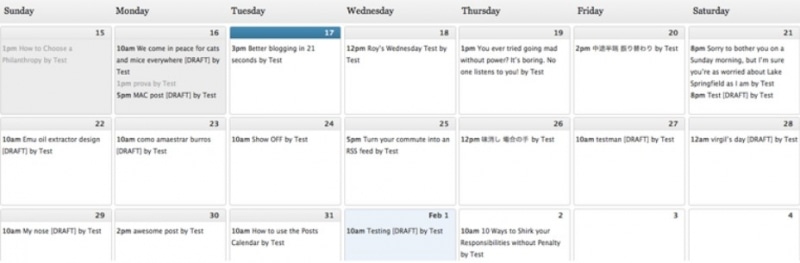
安装好编辑日历插件后,会在文章菜单下新增一个 Calendar 子菜单,我们可以在这里管理所有计划发布的文章
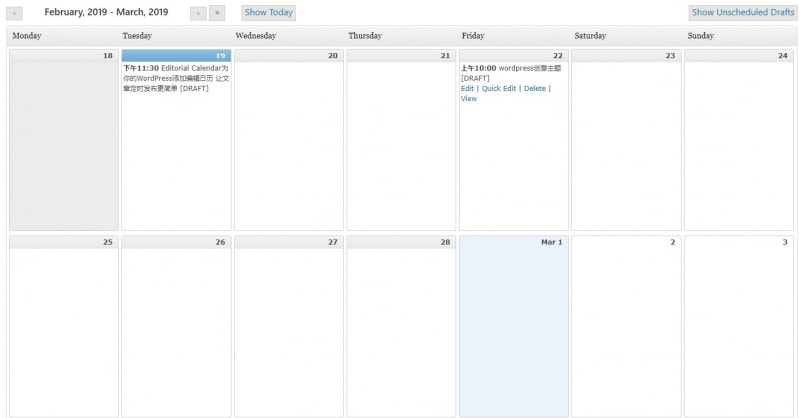
在这里文章管理起来是非常方便的,比如你有一个想法,可以在这里新建计划发布的文章,当然有些朋友可能觉得编辑功能太简单了, 只有一个文字输入框,没有富文本功能。
其实,这里只是为了方便管理而设置的一个快速编辑框(Quick Edit),有些人比如我自己就喜欢先记录下主要的内容以后再慢慢编辑完善内容,如果你需要详细的编辑文章,可以先保存草稿后再点击Edit按钮进行详细的编辑,这时候你就可以使用WordPress的富文本编辑工具了
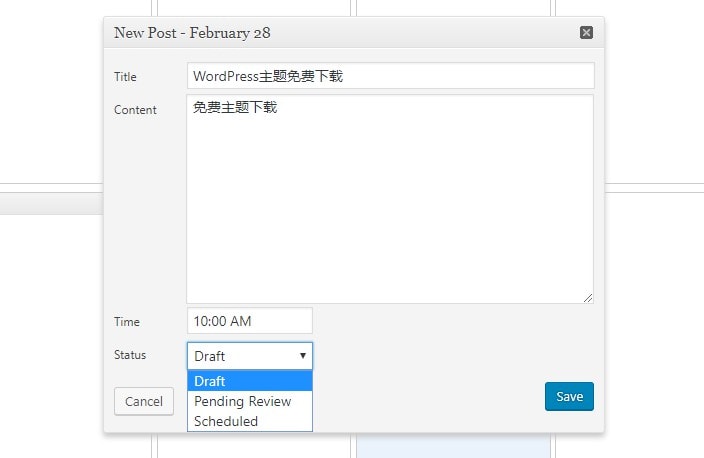
在保存草稿时,你可以选择3种状态,草稿、等待审阅、计划,这里建议大家先设置为Draft草稿模式,等到你完成内容后再将状态设置为Scheduled,这样可以极大的避免操作失误导致的错误发布
使用Editorial Calendar除了添加计划非常方便外,对于定时文章的管理也是非常方便的
比如你可以使用拖拽方式直接修改文章的发布日期,调整顺序非常的方便
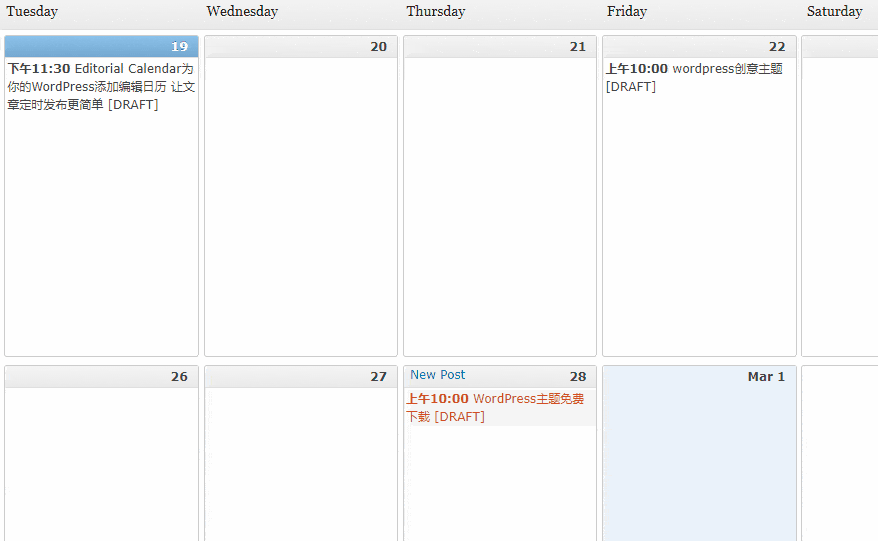
或者有一篇文章你并不确定该什么时候发布,可以点击上方的 Show Unscheduled Drafts,将其放到未分配面板中,当确定以后再设定计划
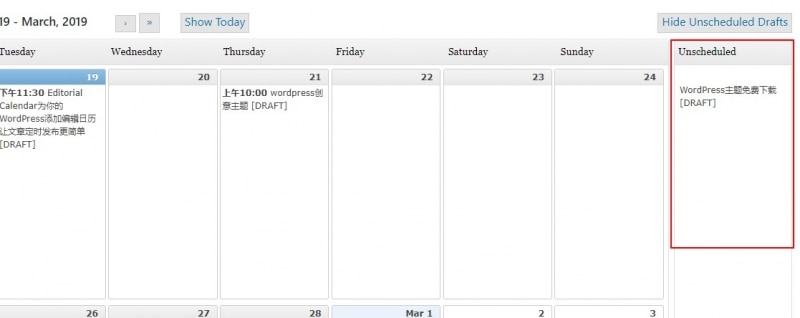
Editorial Calendar 还和WordPress本身的计划任务集成,如果你在WordPress自带的编辑器中设定或者调整了发布时间,Editorial Calendar 面板会自动同步到日历中,管理起来非常方便
对于这样一款这样好用而且还是完全免费的文章定时发布插件,非常推荐那些使用计划任务来发布WordPress文章的站长,让我们用更好的工具创作更加优秀的内容
相关文档
- Google搜索质量评分指南正式发布
- 什么是WordPress:世界上最大的开源CMS系统
- WordPress 和 GPL – 您需要了解的一切
- 9个常见的WordPress用户体验问题及解决这些问题的实用技巧
- pbootcms如何设置发布内容不自动提取缩略图
- pbootcms模板文章列表没有缩略图时也不显示默认图片
- pbootcms模板文件如何调用网站所有的文章
- pbootcms模板文章列表序号调用标签
- pbootcms列表如何置顶文章,istop不管用怎么办?
- pbootcms修改后台文章显示最大数量
- pbootcms调用文章从第2条或者第N条开始
- pbootcms模板发布文章显示的默认作者如何修改?
- pbootcms修改后台文章每页显示数量的修改办法
- pbootcms列表用istop置顶文章不管用的解决办法
- 一段简单实用的Pbootcms页码显示样式代码
- pbootcms去除ueditor编辑器图片自动添加的title...
- pbootcms文章插入图片取消最大只有1000宽度
- pbootcms文章或者产品设置范围随机增加访客阅读量
- 百度地图调用方法-无需KEY密钥,简单方便无商用风险
- 迅睿cms网站后台控制台面板如何添加自定义数据?



